Ieteiktās ziņas savieno jūs ar Instagram lietotājiem un ziņām, kas jums varētu patikt. Lietojumprogramma ņem jūsu ģeogrāfisko atrašanās vietu un atsauces, kā arī citus rīkus, lai noteiktu jūsu preferences.

Tomēr daudziem lietotājiem nepatīk saņemt ieteiktās ziņas savās plūsmās, un viņi vēlas, lai tie netiktu rādīti. Šajā rakstā jūs uzzināsit, kā no Instagram plūsmas noņemt ieteiktās ziņas.
Kā paslēpt ieteiktās ziņas
Ikreiz, kad savā Instagram plūsmā atrodat ieteiktu ziņu, kas jūs neinteresē, varat izvēlēties to paslēpt. Šajā procesā jūs informēsit Instagram, ka vairs nerādīsiet jums šāda veida ziņas.
Lūk, kā paslēpt ieteiktās ziņas:
- Uz ieteiktās ziņas, kuru vēlaties paslēpt, noklikšķiniet uz trim vertikālajiem punktiem augšējā labajā stūrī.
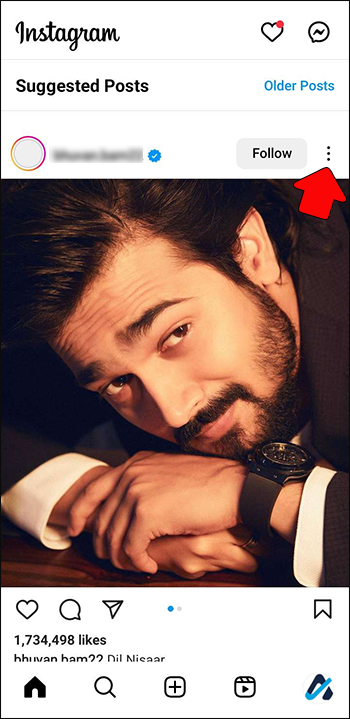
- Pieskarieties vienumam “Neinteresē”. Pēc tam jums būs trīs alternatīvas:
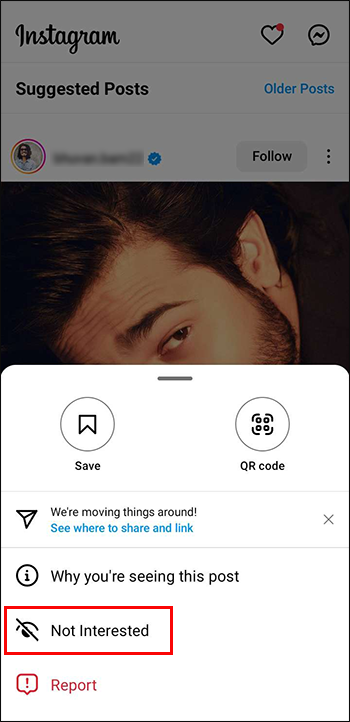
- Noklikšķiniet uz “X”, lai vairs neredzētu ieteiktās ziņas, kas saistītas ar to pašu tēmu.
- Noklikšķiniet uz “Aa”, lai apturētu ieteikumus ar noteiktiem vārdiem.
- Noklikšķiniet uz pulksteņa ikonas, lai uz 30 dienām izslēgtu visas ieteiktās ziņas.
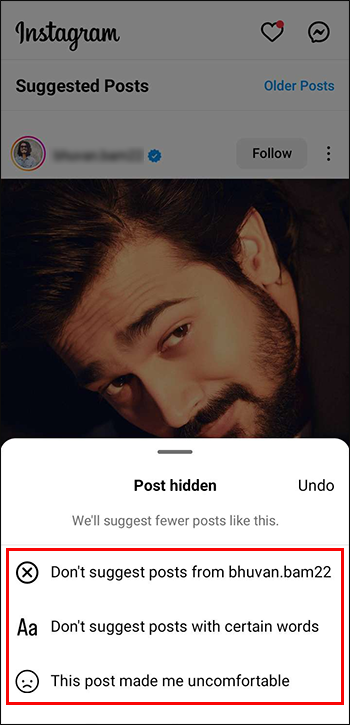
Vai ir iespējams paslēpt sludinājumus?
Lai paslēptu sludinājumus, process ir līdzīgs. Tikai šajā gadījumā nav iespējams tos apturēt uz noteiktu laiku.
Tālāk ir norādīts, kā noņemt reklāmu no plūsmas.
- Noklikšķiniet uz trim vertikālajiem punktiem sludinājuma augšējā labajā stūrī.
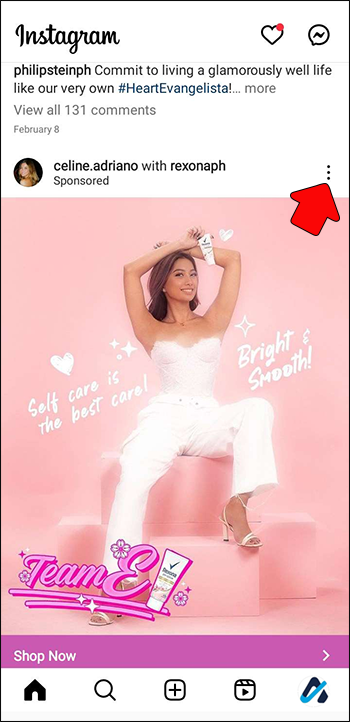
- Uznirstošajā izvēlnē atradīsit vairākas alternatīvas:
- Slēpt sludinājumu.
- Ziņot par sludinājumu. Izmantojiet šo, ja ziņa ir aizskaroša, seksuāli nepiemērota, norāda uz krāpšanu vai ir saistīta ar politiku.
- Varat uzzināt, kāpēc Instagram domāja, ka šī reklāma jūs interesē.
- Sīkāku informāciju varat iegūt Instagram kontā, kas atbild par reklāmas kampaņu.
- Iegūstiet vispārīgu informāciju par to, kā darbojas Instagram reklāmas.
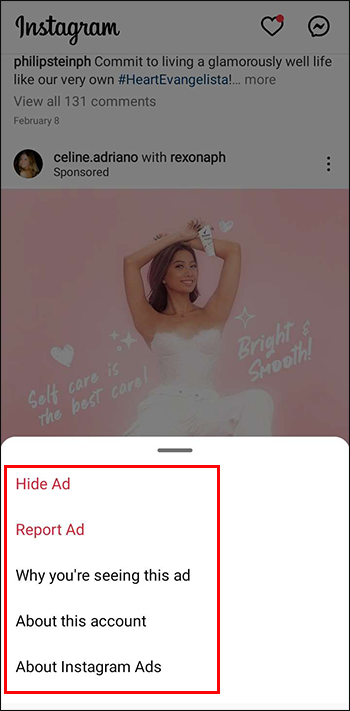
Kā atbrīvoties no ieteiktajām spolēm
Instagram var ieteikt ne tikai ziņas, bet arī ruļļus. Ja jūs neinteresē ieteiktie ruļļi, varat tos paslēpt, izmantojot īpašas atsauces vai parakstus ar konkrētiem vārdiem, emocijzīmēm un frāzēm. Šī funkcija ir pieejama tikai iPhone un Android ierīcēm paredzētajā Instagram lietotnē. Veiciet šīs darbības, lai paslēptu nevēlamos ieteiktos ruļļus:
- Uz ruļļa, kuru vēlaties paslēpt, noklikšķiniet uz trim punktiem apakšējā labajā stūrī.
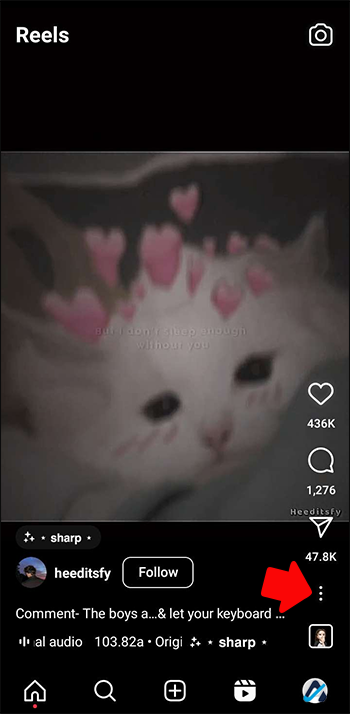
- Pieskarieties vienumam “Neinteresē”. Tālāk jums būs trīs alternatīvas.
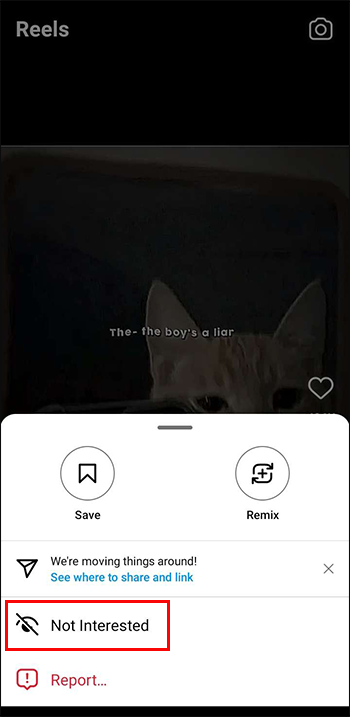
- Pieskarieties “Neieteikt publikācijas par…”, ja nevēlaties saņemt no šī lietotāja vairāk ieteikto ruļļu.
- Pieskarieties “Aa”, lai informētu Instagram, ka nevēlaties redzēt ieteiktās ziņas ar konkrētiem vārdiem, frāzēm vai emocijzīmēm. Uznirstošajā izvēlnē ierakstiet katru vajadzīgo vārdu vai emocijzīmi, atdalot tos ar komatu. (Piemērs: vārds1, vārds2, emocijzīmes). Pieskarieties “Gatavs”.
- Pieskarieties “Šī ziņa man radīja neērtības”, lai informētu Instagram par sensitīvām tēmām.
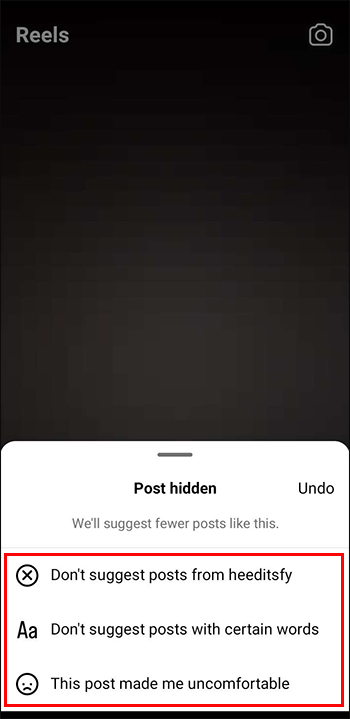
Ņemiet vērā, ka visu šo izmaiņu aktivizēšana jūsu kontā var ilgt līdz 24 stundām. Vārdu, emocijzīmju, frāžu un tēmturi, ko iekļaujat sarakstā, netiks paslēpti to lietotāju rullīši, kuriem sekojat, pat ja tajos ir kāds no saraksta elementiem.
Kāpēc es redzu ieteiktās ziņas?
Vairāki faktori nosaka ieteiktās ziņas jūsu Instagram plūsmā un navigācijas lapā. Tālāk ir norādīta informācija, ko Instagram izmanto, lai noteiktu ziņas, kas jūs varētu interesēt:
kā izdzēst stāstu
- Jūsu savienojumi. Instagram pievērš īpašu uzmanību kontiem, kuriem sekojat, un jūsu darbībām ar šiem kontiem, tostarp fotoattēliem, kas atzīmēti ar Patīk un kopīgoti. Jūsu interese par noteiktiem kontiem liks Instagram jums rādīt līdzīgas ziņas un saistītos kontus.
- Jūsu darbība. Dažkārt nav nepieciešams sekot kontam, lai informētu Instagram, ka jūs interesē noteikta tēma. Jūsu intereses noteikšanai tiek izmantotas arī jūsu atzīmētās fotogrāfijas, komentāri un kopīgotās ziņas.
- Vērtīgas ziņas. Jūsu aktivitātes pakalpojumā Instagram nav vienīgais faktors, kas jūsu plūsmā ienes ieteikto ziņu. Ja ziņa saņem augstu atpazīstamību un daudzi cilvēki ar to mijiedarbojas, Instagram pievienos to jūsu plūsmai kā aktuālu tēmu, lai jūs nepalaistu garām.
- Svarīgs konts. Kad lietotāja konts kļūst populārs, Instagram to jums ieteiks jūsu plūsmā. Šis konts var būt un var nebūt saistīts ar jūsu interesēm.
Kāpēc es redzu ieteiktos kontus?
Ieteiktie konti regulāri tiek rādīti jūsu Instagram plūsmā. Šī ir informācija, ko platforma izmanto, lai izvēlētos kontus, kas tiek rādīti jūsu plūsmā.
- Kontaktpersonu saraksts. Ja esat piešķīris Instagram piekļuvi sava tālruņa kontaktpersonu sarakstam, lietotne automātiski meklēs visus viņu kontus un ieteiks tos jums.
- Nesekojamie lietotāji. Ja esat sekojis kādam Instagram lietotājam noteiktu laika periodu un pēc tam to izdzēsis, Instagram to bieži rādīs ieteikto kontu joslā.
- Cilvēki, kurus jūs varētu zināt. Ja jums ir daudz sekotāju un jums ir kopīgs sekotājs ar kādu Instagram lietotāju, lietotne uztvers, ka jūs, iespējams, pazīstat šo lietotāju, un ieteiks to jums.
Kā izslēgt ieteiktos kontus
Tālāk ir sniegts vienkāršs veids, kā novērst ieteikto Instagram kontu, kuram nevēlaties sekot.
- Atrodiet sānjoslu ar ieteiktajiem kontiem.
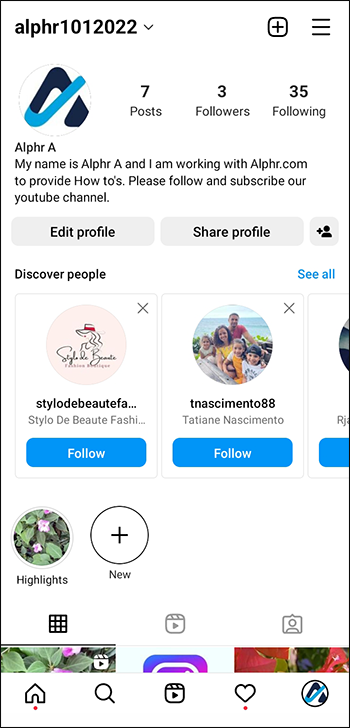
- Katra ieteiktā konta augšējā labajā stūrī būs redzams “X”. Noklikšķiniet uz tā, un šis lietotājs vairs netiks ieteikts. Ņemiet vērā, ka no šī lēmuma nav atkāpšanās ceļa. Lai sekotu šim kontam, tas ir jāmeklē pārlūkprogrammā.
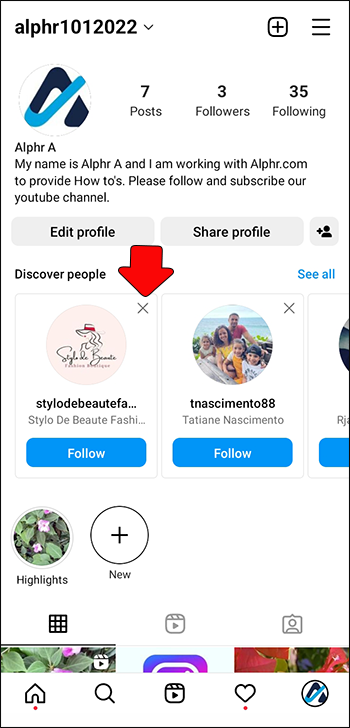
Ja vēlaties paātrināt ieteikto lietotāju izslēgšanu, varat veikt šādas darbības:
- Joslas “Atklājiet cilvēkus” augšējā labajā stūrī noklikšķiniet uz “Skatīt visu”.
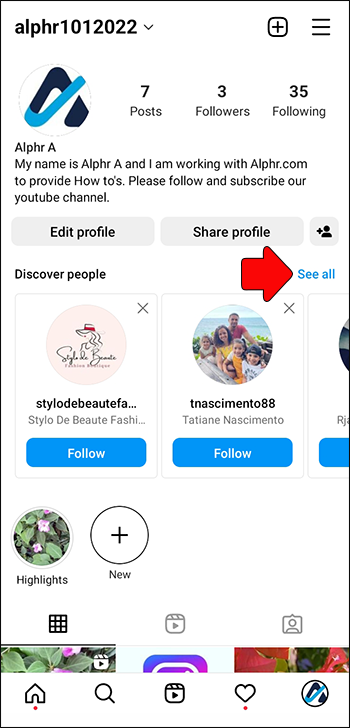
- Tiks atvērta jauna cilne ar jūsu ieteiktajiem kontiem. Sarakstā varat noklikšķināt uz mazā “X” blakus katram kontam, kuram nevēlaties sekot.
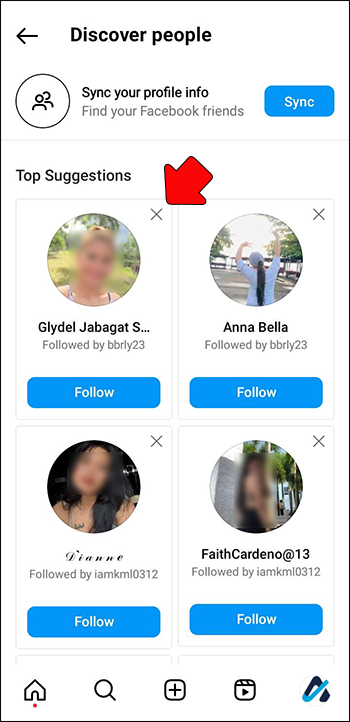
FAQ
Kā notīrīt Instagram meklēšanas ieteikumus rakstīšanas laikā?
Ierakstot kaut ko meklēšanas joslā, ieteikumus nevar izdzēst. Pat pēc meklēšanas vēstures dzēšanas Instagram sniegs ieteikumus par kontiem, kas varētu jūs interesēt saistībā ar jūsu meklēšanas tēmu.
Kā notīrīt Instagram kešatmiņu?
Ja jums ir iPhone, vienīgais veids, kā notīrīt kešatmiņu, ir atinstalēt un atkārtoti instalēt lietotni. Tomēr Android tālruņos veiciet tālāk norādītās darbības.
1. Atveriet sadaļu “Iestatījumi”, pēc tam — uz “Programmas”. Sadaļā “Citas lietotnes” atradīsit Instagram.
2. Pēc tam noklikšķiniet uz 'Storage' un pieskarieties 'Clear Cache'.
kā dalīties stāstā ar savu stāstu
Atcerieties, ka lietotne tiks atiestatīta, tāpēc jūs ne tikai iztīrīsit kešatmiņu. bet zaudē visus savus saglabātos fotoattēlus un ziņas.
Vai mani ieteiktie konti apmeklē manu profilu?
win 10 starta poga nedarbojas
Nav iespējams noteikt, vai konti, ko Instagram jums iesaka, ir lietotāji, kas apmeklē jūsu profilu. Tomēr Instagram izmanto citus parametrus, lai izvēlētos jūsu ieteiktos lietotājus, piemēram, kopīgos draugus, izmantotās atsauces un jūsu ģeogrāfisko atrašanās vietu.
Kā es varu parādīties kāda lietotāja ieteikumos?
Nav noteiktas metodes, kā parādīties citu lietotāju ieteiktajos lodziņos. Tomēr varat palielināt sava konta sasniedzamību, sekojot līdzīgiem kontiem, publicējot vērtīgu, augstas kvalitātes saturu un izmantojot atbilstošus atsauces tagus.
Kāpēc savā plūsmā neredzu ieteiktās ziņas?
Lai gan daži lietotāji vēlas atbrīvoties no Instagram ieteiktajām ziņām, citi vēlas pārvietoties platformā, lai atrastu jaunus kontus, kas saistīti ar viņu interesēm. Ja esat aktivizējis ieteikto ziņu funkciju un tās neredzat, iespējams, tā ir problēma, kas saistīta ar lietotni. Labākais risinājums ir atinstalēt un atkārtoti instalēt Instagram. Dažkārt problēmas cēlonis ir tas, ka lietojumprogramma nedarbojas. Tādā gadījumā jums vienkārši jāgaida, līdz problēma tiks novērsta.
Ieteikt Man Ne
Instagram ir sociālais tīkls, kas paredzēts, lai savienotu cilvēkus ar līdzīgām interesēm. Tomēr daži lietotāji nevēlas redzēt ieteikumus, pārvietojoties pa plūsmām. Par laimi, Instagram piedāvā vairākus veidus, kā novērst ieteiktās ziņas. Lai gan tā nav pastāvīga iespēja, varat izslēgt ieteiktās ziņas uz 30 dienām.
Vai esat kādreiz atbrīvojies no ieteiktajām ziņām pakalpojumā Instagram? Vai izmantojāt kādu no šajā rakstā sniegtajiem padomiem? Paziņojiet mums tālāk komentāru sadaļā.









